分辨率,小编教你Win7如何调电脑的分辨率
- 分类:Win7 教程 回答于: 2018年03月30日 12:24:00
有时候我们发现很多网站内容显示不正常,其实这不是网站的问题,也不是浏览器的问题,而是与电脑的分辨率有关,这个时候只要修改一下电脑的分辨率就能正常的显示出来。怎么操作?下面,小编给大家介绍Win7调节电脑的分辨率的操作步骤了。
每个人对于台式电脑的亮度需求有所不同,所以需要根据自己的实际情况进行屏幕亮度的调整。其实调整屏幕分辨率并不难,但是对于刚接触电脑的新手来说,不知道如何调电脑的分辨率?下面,小编就来跟大家讲解Win7调电脑的分辨率的操作了。
Win7如何调电脑的分辨率
右键点击桌面,点击“屏幕分辨率”。

电脑分辨率图-1
点击“分辨率”有下拉菜单,在里面可以按照自动推荐的调整或者根据需要调整。
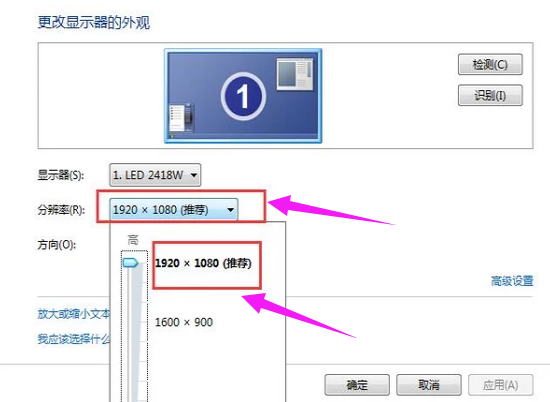
分辨率图-2
如果电脑调整分辨率后开始出现闪烁,可以点击“高级设置”。
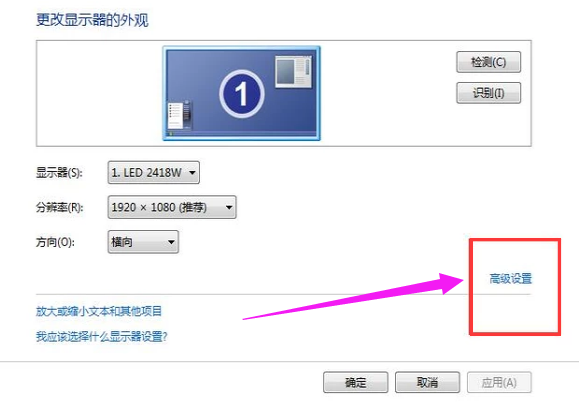
调节分辨率图-3
点击“列出所有模式”。
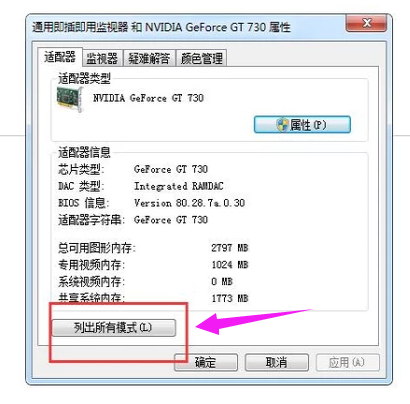
Win7图-4
点击“1280*960,真彩位(32位)60赫兹”就不会闪烁了。

电脑分辨率图-5
以上就是Win7调节电脑的分辨率的操作步骤了。
 有用
26
有用
26


 小白系统
小白系统


 1000
1000 1000
1000 1000
1000 1000
1000 1000
1000 1000
1000 1000
1000 1000
1000 1000
1000 1000
1000猜您喜欢
- win7系统电脑定时关机怎么设置的教程..2022/04/13
- win7怎么获取得管理员所有权..2019/03/02
- 深度解析Win7自带一键重装系统方法与..2024/08/28
- 剑灵截图,小编教你剑灵怎么截图..2018/05/03
- win7旗舰版激活工具怎么使用..2022/05/22
- win7硬件加速怎么关闭2022/11/03
相关推荐
- 装Win7和Win82023/11/09
- 小马激活win7旗舰版图文教程..2017/06/24
- u盘装win7系统详细步骤教程2022/10/14
- 神州电脑一键重装系统win7详细步骤..2019/09/24
- win7官方纯净版安装教程2017/07/20
- cpu频率,小编教你如何限制cpu频率使用..2018/08/14














 关注微信公众号
关注微信公众号



